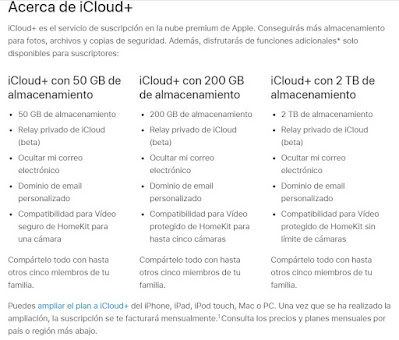Ya vamos a ajustar 1 año cuando Google Fotos dejó de permitirnos guardar las fotos en calidad estándar de forma gratuita y este almacenamiento comenzó a ocupar espacio de nuestra cuenta de Google. En este post comentaba dicho cambio. Si bien Google Fotos sigue siendo una excelente opción para almacenar las fotos, debes tener en cuenta que la capacidad gratis es de 15Gb y de ahí en adelante deberás comprar más almacenamiento y esto nos lleva a pensar si hay otras opciones mejores.
Y en este post te quiero hablar al respecto.
Alternativas disponibles
Sin importar el sistema operativo, creo que Google Fotos, Amazon Fotos, OneDrive son opciones interesantes para almacenarlas y ofrecen diferentes planes con capacidades diferentes, ya es dependiendo de tu ecosistema y necesidad pensar en que opción escoger.
En mi caso, sin importar el sistema operativo, creo que Google Fotos sigue siendo la mejor opción y el plan se compraría en Google One.
Teniendo en cuenta el sistema operativo y el ecosistema
Si tu sistema operativo es Android, creo que Google Fotos sigue siendo la mejor opción, pero si tu sistema operativo es iOs, creo que iCloud podría ser otra opción a considerar.
Lo que debes analizar es que otros dispositivos usas y con cuales quieres tener compartidas las fotos y videos de manera instantánea.
Si tienes iOs en tu móvil y tu portátil es Mac, iCloud va a ser la mejor opción, igual si es Windows/Linux, tienes forma de acceder a las fotos de iCloud desde la Web similar a como sería con Google Fotos.
Pero si tu sistema operativo es iOs y tienes tablets con Android, seguramente si usas iCloud no sea tan sencillo acceder a las fotos por que no existe app para Android de iCloud.
Por lo tanto, sólo hablaré de iCloud y Google Fotos en este post.
iCloud+ vs Google One
Si en iCloud pagas por un almacenamiento, obtienes más beneficios para tu iPhone que solamente el almacenamiento, el plan se llama iCloud+
iCloud+ ofrece planes de almacenamiento de 50Gb, 200Gb y 2Tb y Google One ofrece planes de 100Gb, 200Gb y 2Tb. Los planes de 200Gb valen lo mismo en ambas plataformas y el de 2Tb es un poco más económico en iCloud+.
La opción más económica es la de iCloud+ pero apenas es de 50Gb y de ahí debes pasar a una opción de 200Gb.
El almacenamiento de iCloud+ no es sólo para fotos y se comparte con los respaldos, Mensajes, Mail y muchos otros productos al igual que en Google One el almacenamiento se comparte con Gmail y con Drive.
En términos de costos, ambos almacenamientos en 200Gb valen lo mismo, por tanto no hay un factor de costo que lleve a optar por uno u otro almacenamiento y el factor que lleva a determinar cuál usar sería el sistema operativo y el ecosistema que uses.
En mi opinión, creo que si usas iPhone, es mejor que pagues por un plan de iCloud+, así sea el de 50Gb y luego te pases al de 200Gb cuando sea necesario y posteriormente al de 2Tb.
Si usas Android, considero que la mejor opción sigue siendo Google Fotos y el plan con Google One, si tienes con los 15Gb gratis es suficiente, sino compras el plan de 100Gb y posteriormente subes al de 200Gb y 2Tb cuando sea necesario.
Por que considerar iCloud en iPhone en vez de Google Fotos
Si tienes iPhone, las fotos en Google Fotos o en iCloud van a ocupar el mismo espacio, pues en Google Fotos recomiendo que las subas en calidad original, la opción estándar está disponible pero creo que es mejor subir las fotos sin alterarlas, por tanto 15Gb de Google Fotos se van a quedar cortas y pronto tendrás que pagar por un almacenamiento extra.
Adicionalmente, por los beneficios que obtienes en iCloud+ fuera del almacenamiento.
Uso familiar
Tanto iCloud+ como Google One te dejan compartir el almacenamiento comprado hasta con 5 miembros de la familia
Migración
Si estás en Google Fotos y te quieres ir para iCloud o cualquier otro servicio, Google te ofrece 2 opciones para llevar las fotos y videos, una dónde transfieres todo el contenido a otro servicio (entre ellos Fotos de iCloud) u otra opción de descargar en uno o varios ZIP el contenido que tienes almacenado. Si quieres transferir, en Google fotos encuentras la opción para migrar las fotos con Google Takeout (transferir) hacia otros servicios, en esta opción, escoge la opción de mover el contenido Apple - Fotos de iCloud. Si lo que quieres es descargar también con Google Taketout (descargar) encuentras que puedes escoger rangos de fechas por años o por álbumes y descargar ese contenido o guardarlo en ZIP en diferentes almacenamientos en la nube.
Si estás en iCloud y te quieres ir para Google Fotos, en iCloud encuentras la opción para migrar el contenido, también, instalado en tu iPhone Google Fotos y activando el respaldo, llevarás todas tus fotos al servicio de Google Fotos y así dejando los archivos migrados.
En cualquiera de las opciones debes considerar el almacenamiento necesario en el destino para que el proceso no se frene por falta de espacio.
Bonus de tener las fotos en iCloud (Álbumes compartidos)
Cuando usas las fotos en iCloud, encuentras que hay una opción que se llama álbumes compartidos.
Si guardas fotos o videos en álbumes compartidos, podrías borrarlas de tu galería y dejarlas sólo en esa ubicación, pero este almacenamiento no te cuenta en lo que estás usando en iCloud, por tanto, podrías mover una cantidad grande de fotos o videos, que no quieras tener en tu galería, por que no lo necesitas o por que son pesados (ejemplo videos) y te ocupan espacio y al moverlo al álbum compartido, estarías liberando ese espacio de tu espacio en iCloud.
Eso si, ten presente que con copiarlo al compartido, no se libera de tu galería y te queda duplicado, por tanto, debes eliminarlo luego de copiarlo al compartido.
El álbum compartido está diseñado para que lo compartas con otra persona, pero puedes crear el álbum y no compartirlo con nadie y de esa forma te ganas ese almacenamiento, sólo ten presente que el límite de objetos es 5.000 y el máximo es 200 álbumes compartidos por cuenta de iCloud. Igualmente, las fotos y videos que pongas ahí tendrán una reducción de calidad y no te saldrán en búsquedas, detección de rostros, historias y más cosas en la galería de iCloud, pero es una forma de mover cosas que quieres tener, pero que no quieres que ocupen espacio o que te salga en los recuerdos.
En este link puedes leer más al respecto.
Conclusión
Si usas iPhone y todo tu ecosistema es Apple iCloud es una de las mejores opciones si usas cosas distintas a Apple puede que Google Fotos sea mejor, si usas Android la mejor opción es Google Fotos. Ambas plataformas son muy buenas y dependiendo del sistema operativo que uses una u otra son muy buenas.